迷惑メールフィルターの設定を初期化したい
「迷惑メールフィルター設定」より、迷惑メールフィルターの設定初期化ができます。
設定を初期化すると「おまかせ規制」以外のフィルターが解除されます。
詳細な手順は以下をご覧ください。
迷惑メールフィルター設定はこちら
手順
目安時間:5分
ステップ数:4
ご準備ください
- au ID / パスワード
- 暗証番号
ご利用中の端末から「迷惑メールフィルター設定」へアクセスし、au IDでログインします。
※「EZ番号通知確認」が表示される場合があります。内容をご確認のうえ[同意する]をタップします。
画面をスクロールし、ページ最下部にある「設定の初期化はこちら」の[こちら]をタップします。
※「アドレス帳のみ受信」を設定されている場合、「迷惑メールフィルター設定」には進まず、「アドレス帳受信設定」画面が表示されます。(受信リストや拒否リストとの併用はできない仕様となっているためです)「迷惑メールフィルター設定」を表示させるには、アドレス帳受信設定を「設定しない」または「設定する(受信許可)」に変更してください。
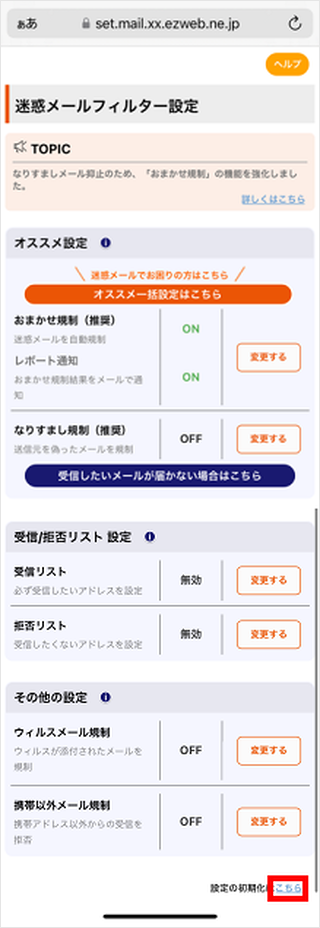
[設定を初期化する]をタップします。
※初期化をしても、「おまかせ規制」はONのままです。
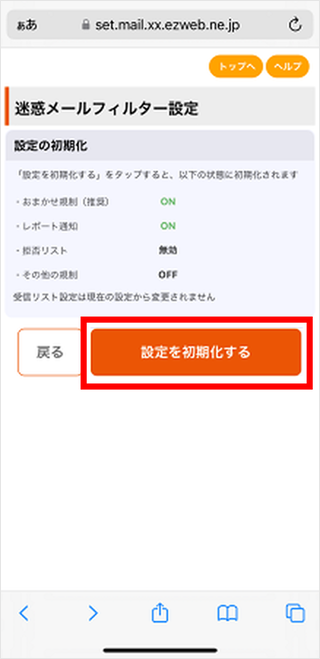
以上で、迷惑メールフィルターの設定の初期化は完了です。
入力済みのリストは消えませんが、「無効」の状態になります。
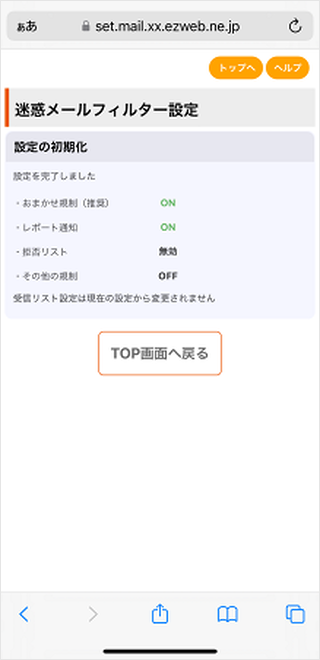
カテゴリ:
迷惑メール・SMS
質問ID:cf00000407
作成日:2024/09/18
お困りごとは解決しましたか?
解決した
ご回答ありがとうございます
解決していない
ご回答ありがとうございます



